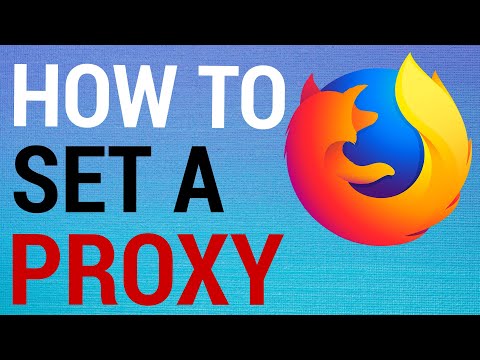Lai gan partijas faili ir līdzīgi kā vintage operētājsistēmu gadījumā, tie ir viens no labākajiem veidiem, kā panākt, lai lietas tiktu paveiktas. Ja jums ir sava veida darbs, kurā katru dienu tiek lūgts palaist dažas iepriekš noteiktas komandas, konsoles logi ir kaitinoši, jo īpaši, ja esat pārliecināts, ka tie ir perfekti, un nekļūdīsim. Šajā rokasgrāmatā mēs iemācīsimies, kā jūs varat palaidiet sērijveida failus klusi fona režīmā un paslēpiet konsoles logu.
Palaidiet sērijveida failus Windows tīklā klusi
Ja jums ir vienkāršs sērijveida fails, kuru vēlaties palaist, varat izveidot citu sērijveida failu un ievadīt komandu, kā parādīts zemāk
START /MIN CMD.EXE /C mysecondbatchfile.bat
Ir divi veidi, kā to izpildīt.
- Palaidiet to no komandu uzvednes.
- Izveidojiet īsceļu savā darbvirsmā un norādiet to uz leju failu. Noteikti mainiet īsceļa rekvizītus kā Sākt minimizēt.
Palaidiet partijas failus klusi, izmantojot plānoto uzdevumu
Windows ir neskaitāmas iezīmes. Task plānotājs ir viens no tiem. Šī funkcija ļauj jums palaist uzdevumus fonā periodiski vai katru dienu. Jūs varat viegli ieplānot sērijveida failu, lai to automātiski palaistu, izmantojot plānoto uzdevumu, izmantojot opcijas, kas pieejamas no lodziņa.
Šeit ir procedūra to izmantot.
- Cortana lodziņā ierakstiet "Task Scheduler", un jums vajadzētu redzēt sarakstu, kas ir uzskaitīta. Jūs varat arī izvēlēties ievadīt "taskschd.msc" uz palaišanas uzvedni, lai to atvērtu.
- Pēdējā rūtī labajā pusē meklējiet opciju, kas saka Izveidot pamata uzdevumu. Noklikšķiniet uz tā, lai atvērtu.
-
Tas palaiž vedni, kas jums lūgs
- Uzdevuma nosaukums ar aprakstu
- Kad jūs vēlaties sākt uzdevumu? Jūs varat izvēlēties starp Daily, Weekly, Monthly, OneTime, Startējot datoru un tā tālāk.
- Pēc tam atlasiet programmu, un tā piedāvās izvēlēties programmu vai skriptu, pievienot argumentus, sākt detalizēti un tā tālāk.
-
Izmantojot šo, jūs varat pievienot visu nepieciešamo sikspārņu failu. Galu galā izvēlieties atvērto rekvizītu logu, lai iegūtu papildu konfigurāciju.

Image - Īpašumu logā varat izvēlēties palaist programmu pat tad, ja lietotājs ir izrakstījies, lai pārliecinātos, vai programma darbojas visu diennakti. Noteikti izvēlēties Slēpts
- Pievienojiet administratora privilēģiju atļauju, atlasot opciju " Palaist ar visaugstākajām privilēģijām"Ailē. Kad esat pabeidzis, noklikšķiniet uz Labi.
- Lai pārbaudītu, uzdevums darbojas tieši tā, kā tas nepieciešams, ar peles labo pogu noklikšķiniet un izvēloties Run.

Palaidiet sērijas failus klusi un paslēpiet konsoles logu, izmantojot bezmaksas programmatūru
1] Slēpts sākums vai HStart

- Velciet un nometiet sērijveida failu uz saskarni.
- Izvēlieties opcijas, piemēram, paslēpjot konsoles logus, UAC un tā tālāk.
- Varat arī to pārbaudīt, izmantojot testa režīmu.
- Ja nepieciešams, varat arī pievienot komandrindas opcijas.
- Tieši izveidots īsceļš un automātiskais sākums ierakstu no saskarnes
Jūs varat lejupielādēt šeit.
2] SilentCMD
Ja jums ir ērti ar komandrindu, t.i., rakstot un izmantojot komandu uzvedni, SilentCMD piedāvā daudzas funkcijas un arī mūsu darbu. Jūs varat ievadīt SilentCMD [ceļš uz.bat failu] [argumentiem], un tas tiek veikts mierīgi. Turklāt jūs varat pieteikties izejas un kļūdas teksta failā.
SilentCMD [BatchFile [BatchArguments] [Options] Options: /LOG:file:: output status to LOG file (overwrite existing log) /LOG+:file:: output status to LOG file (append to existing log) /DELAY:seconds:: delay the execution of batch file by x seconds
Jūs varat to lejupielādēt no Github.
Izveidojiet izpildāmo failu no pakotnes skripta
Iespējamie faili, iespējams, ir labākais veids, kā palaist partijas failus kopā ar iespēju paslēpt jūsu skriptu no visiem pārējiem. Ir pieejamas vairākas iespējas, lai izveidotu izpildāmo failu no Batch Script un padarītu EXE ļoti vienkāršu. Tomēr, ja jūsu pretvīruss to nozaudē, noteikti atzīmējiet to droši, jo to izmantojat tikai personīgai lietošanai.
Pārbaudiet mūsu detalizētās ziņas par šādiem jautājumiem:
- Kā pārvērst LPTP uz EXE failu
- Jūs varat skriptu partijas programmas un apkopot tos. Exe failu ar partijas kompilatoru.
- Konvertējiet VBS uz EXE, izmantojot tiešsaistes rīku vai VBScript pārveidotāja programmatūru.
Starp citu Slimm Bat Lai Exe Converter piedāvā trīs veidu režīmus, tostarp izteikt, bez logiem un pielāgotu. Jūs varat to lejupielādēt no Softpedia.
Tam jābūt pietiekamam, lai jūs Windows 10 datorā varētu klusi izveidot un palaist sērijveida failus. Tomēr vienmēr to pārbaudiet, pirms tie darbojas mierīgi. Jūs nekad nevēlaties zaudēt savus datus, jo neesat pareizi pārbaudījis kaut ko.